Rumah >Tutorial perisian >Perisian Pejabat >Bagaimana untuk menetapkan warna sempadan sel jadual dalam wps2019_Cara menetapkan warna sempadan sel
Bagaimana untuk menetapkan warna sempadan sel jadual dalam wps2019_Cara menetapkan warna sempadan sel
- WBOYWBOYWBOYWBOYWBOYWBOYWBOYWBOYWBOYWBOYWBOYWBOYWBke hadapan
- 2024-03-27 21:10:40666semak imbas
Editor PHP Yuzi membawakan artikel tentang cara menetapkan warna sempadan sel dalam jadual WPS 2019. Melalui artikel ini, anda akan mempelajari kaedah mudah dan mudah yang membolehkan anda menetapkan warna sempadan sel secara fleksibel semasa membuat meja, menjadikan meja lebih cantik dan elegan. Ikuti langkah kami sekarang untuk menguasai petua praktikal ini dan bawa reka bentuk borang anda ke peringkat seterusnya!
1. Buka dokumen jadual wps2019.
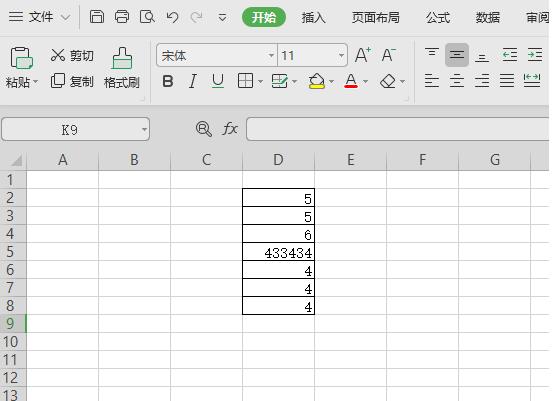
2 Klik untuk memilih salah satu sel.
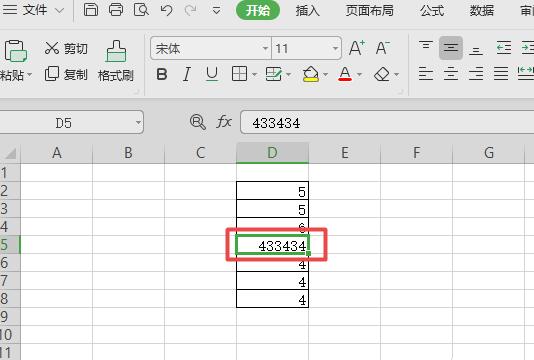
3. Klik kanan dan pilih Format Sel.
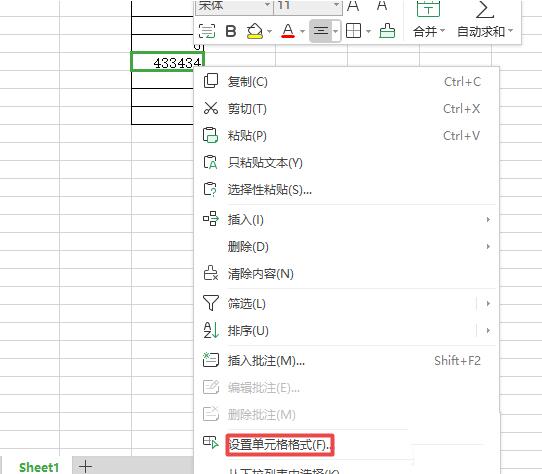
4 Dalam antara muka timbul, klik jidar, dan kemudian klik anak panah lungsur di sebelah warna.
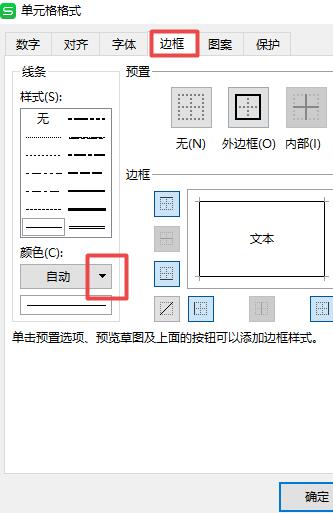
5. Dalam antara muka timbul, klik merah.
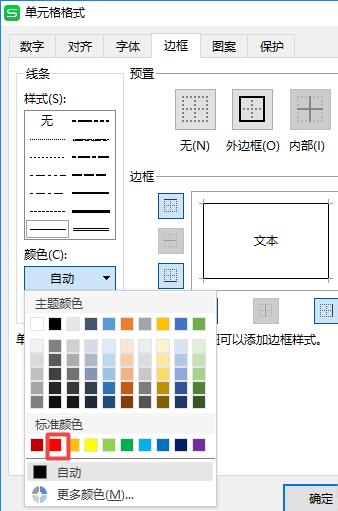
6 Kemudian klik pada empat lokasi dalam ikon. Kemudian anda boleh klik OK.
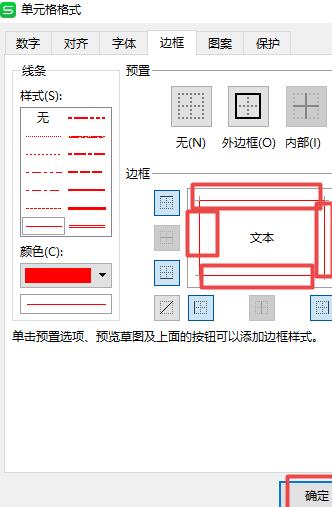
7 Klik pada mana-mana sel kosong, dan kemudian anda boleh melihat bahawa warna sel ini telah ditukar kepada merah.
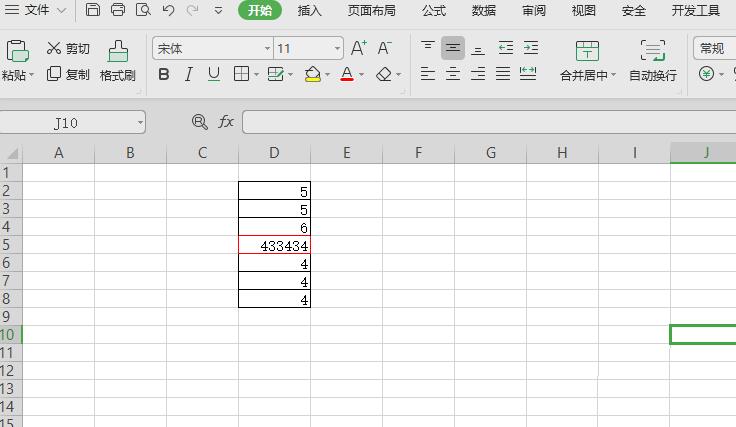
Atas ialah kandungan terperinci Bagaimana untuk menetapkan warna sempadan sel jadual dalam wps2019_Cara menetapkan warna sempadan sel. Untuk maklumat lanjut, sila ikut artikel berkaitan lain di laman web China PHP!

